Guardar documentos en la nube es mucho más fácil en Office 2013/2016 que en sus versiones anteriores. De hecho, en Office 2013/2016 OneDrive (anteriormente conocido como SkyDrive) está seleccionado como ubicación de guardado predeterminada.
Dado que OneDrive ofrece hasta 25 GB de espacio libre y teniendo en cuenta que guardar documentos de Office en una cuenta de OneDrive es tan fácil como guardarlos en la computadora, tener documentos en la nube parece una buena idea. Pero no todos los usuarios prefieren guardar sus documentos confidenciales en la nube por razones de seguridad.
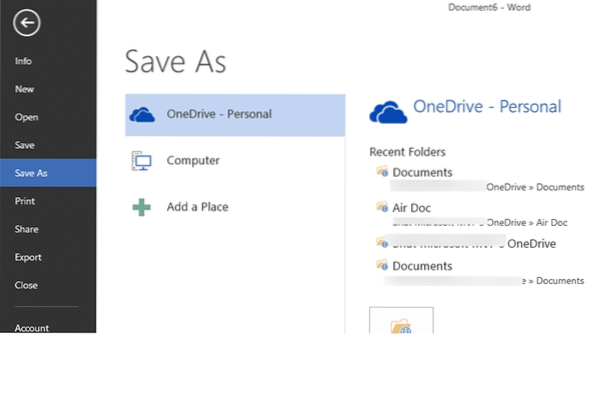
Con la configuración predeterminada, cuando intenta guardar un nuevo documento de Office, la cuenta de OneDrive se selecciona como predeterminada. Si necesita guardar el documento en su computadora, debe hacer clic en Computadora o usar la tecla de flecha hacia abajo y luego seleccionar la ubicación.
Aquellos de ustedes que siempre prefieren la computadora a OneDrive pueden querer configurar Office 2013/2016 para seleccionar su Computadora en lugar de OneDrive para evitar seleccionar la opción Computadora cada vez antes de guardar un nuevo documento.
Guardar documentos en la computadora de forma predeterminada
En esta guía, le mostraremos cómo configurar Office 2013/2016 para guardar documentos en la computadora de forma predeterminada.
Si configura la computadora como ubicación predeterminada en una aplicación de Office 2013/2016, también configurará su computadora como predeterminada en otras aplicaciones. Es decir, por ejemplo, si configura Computadora como predeterminada en Word, la misma se seleccionará como predeterminada en Excel y otros programas de Office también.
Paso 1: Haga clic en el Archivo menú y luego haga clic en Opciones para abrir el cuadro de diálogo Opciones.
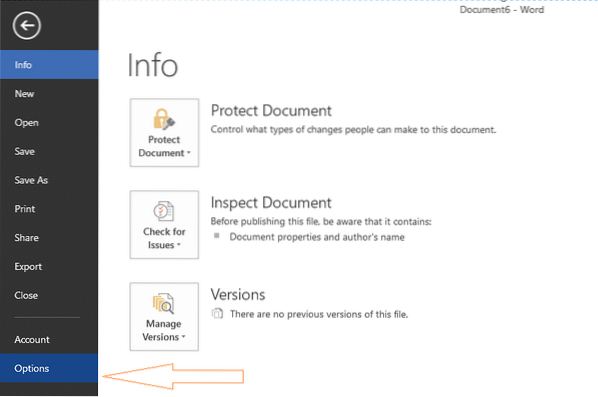
Paso 2: En el panel izquierdo de Opciones, haga clic en Ahorrar pestaña.
Paso 3: Ahora, en el lado derecho, debajo Guardar documentos sección, marque la casilla etiquetada Guardar en la computadora por defecto. Finalmente, haga clic en el botón Aceptar.
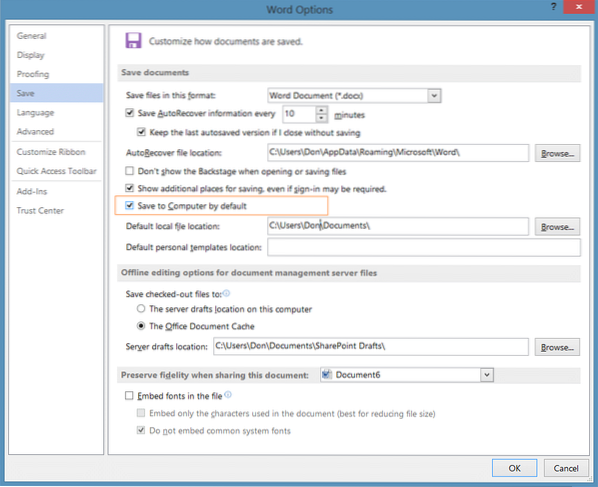
Tenga en cuenta que con la configuración predeterminada, su carpeta Documentos está seleccionada. Puede cambiar esta ubicación de archivo predeterminada seleccionando una carpeta diferente. Para hacerlo, simplemente haga clic en el botón Examinar ubicado junto a la ubicación predeterminada del archivo local y seleccione una carpeta de su elección. Buena suerte!
 Phenquestions
Phenquestions


